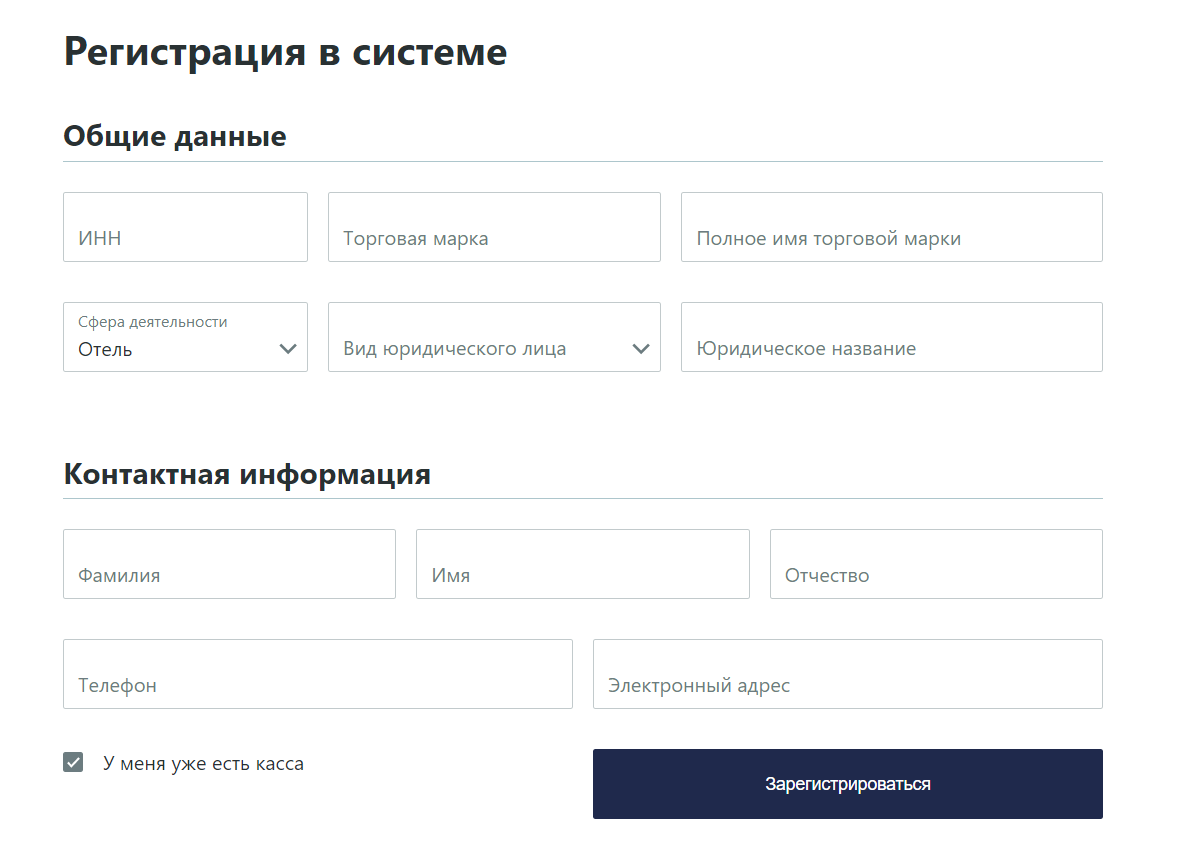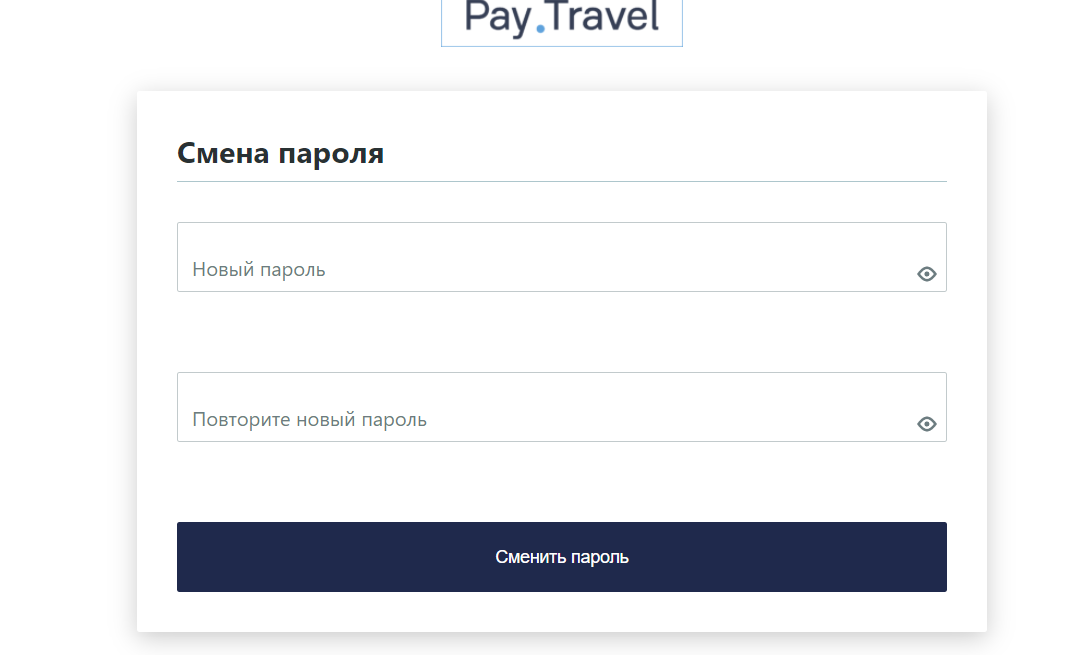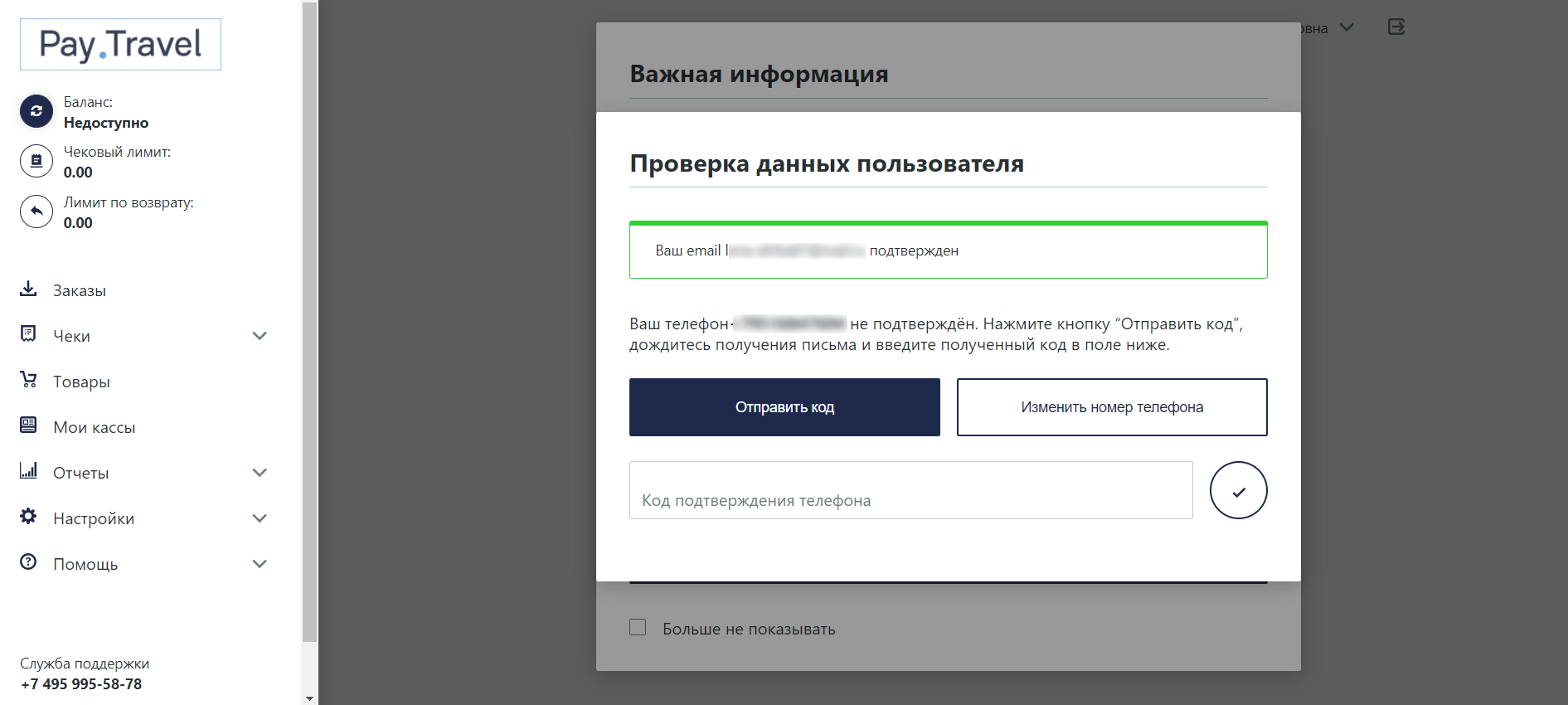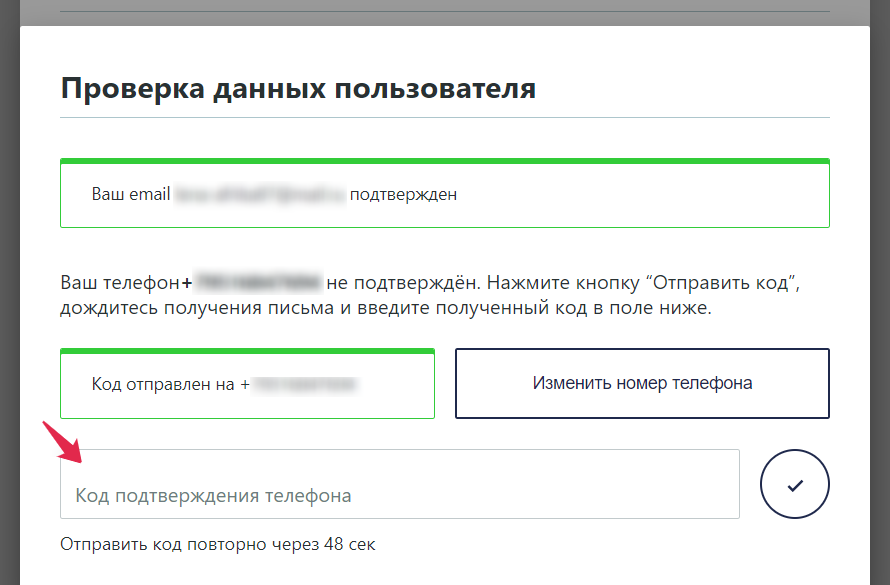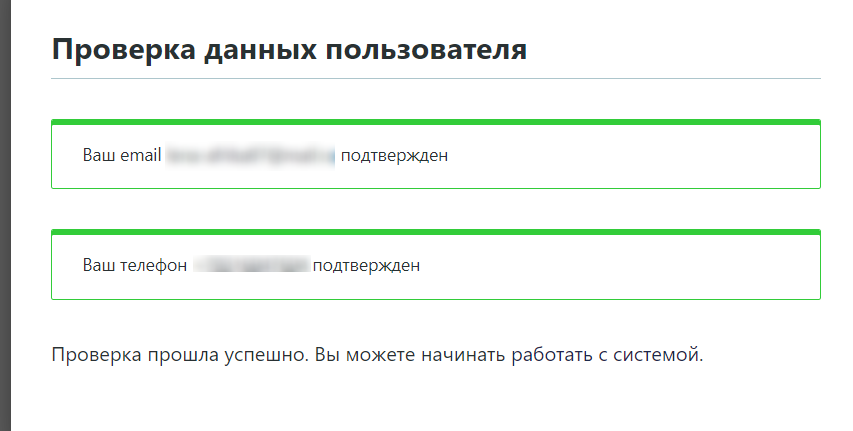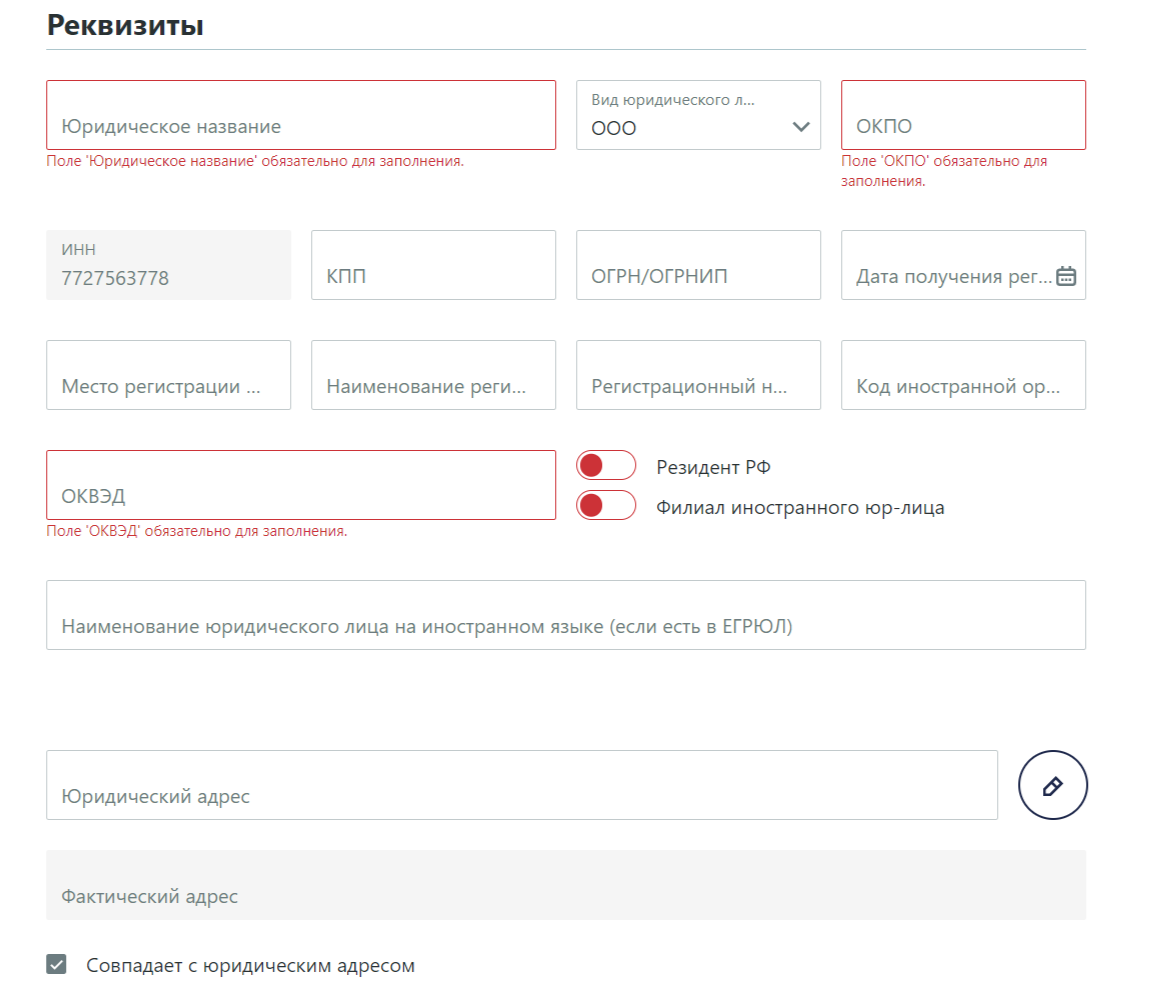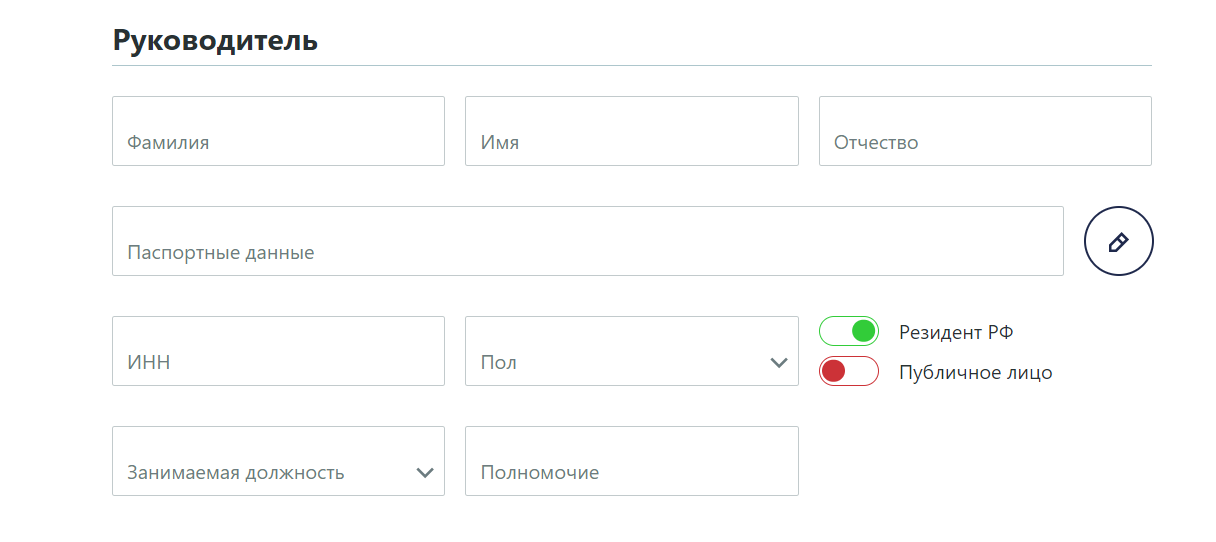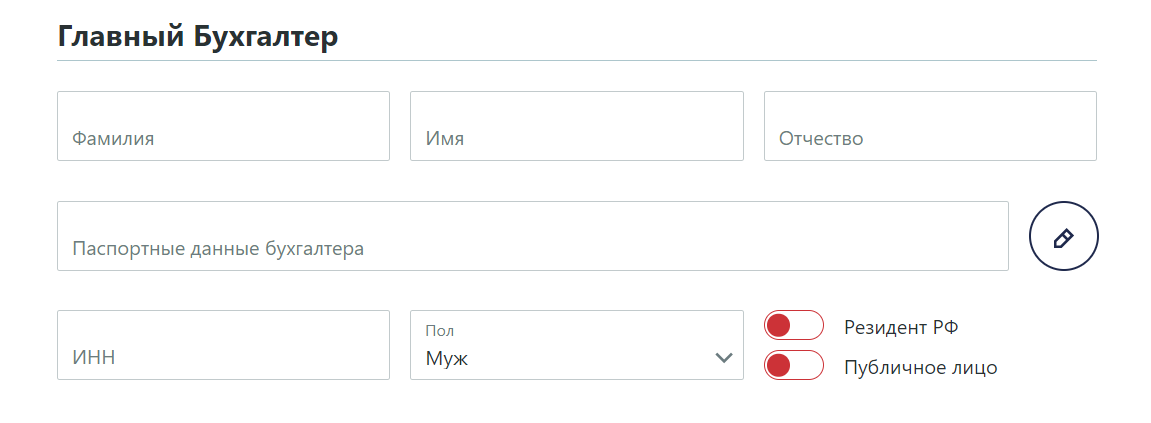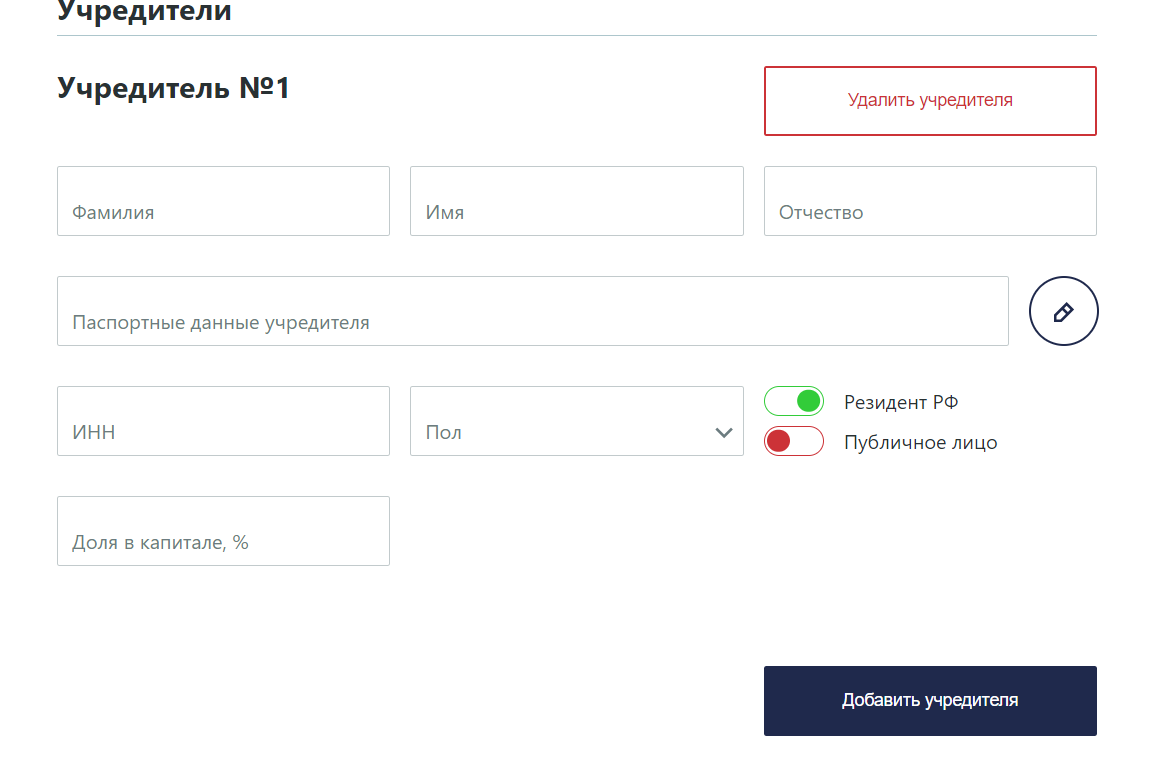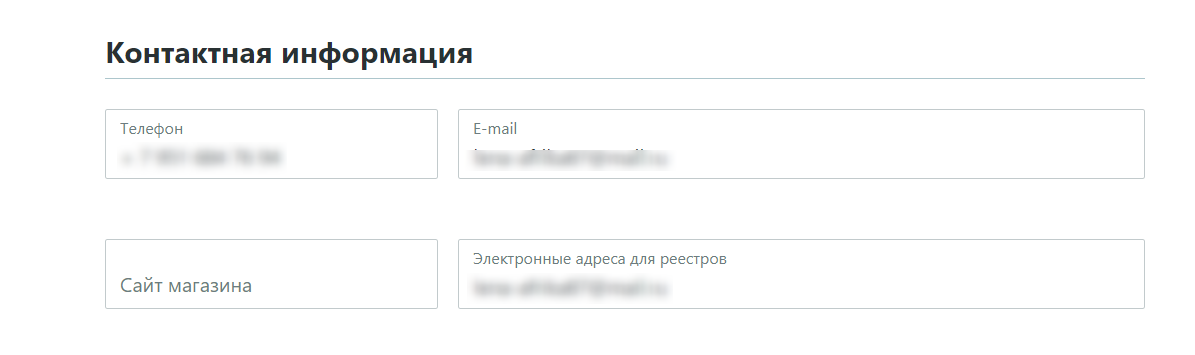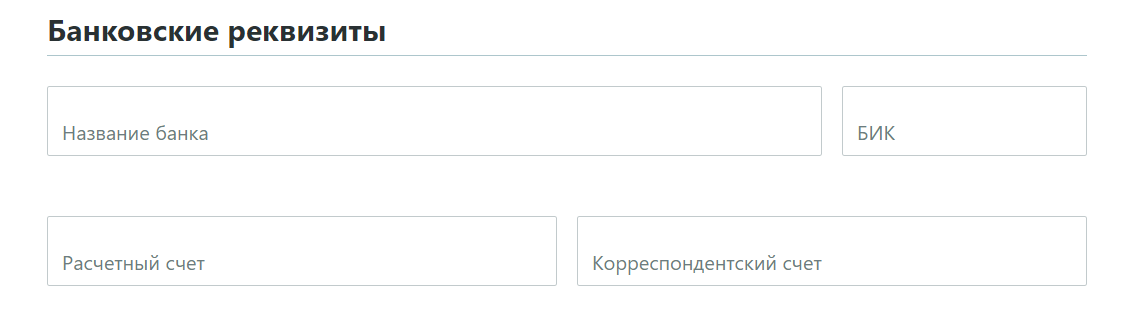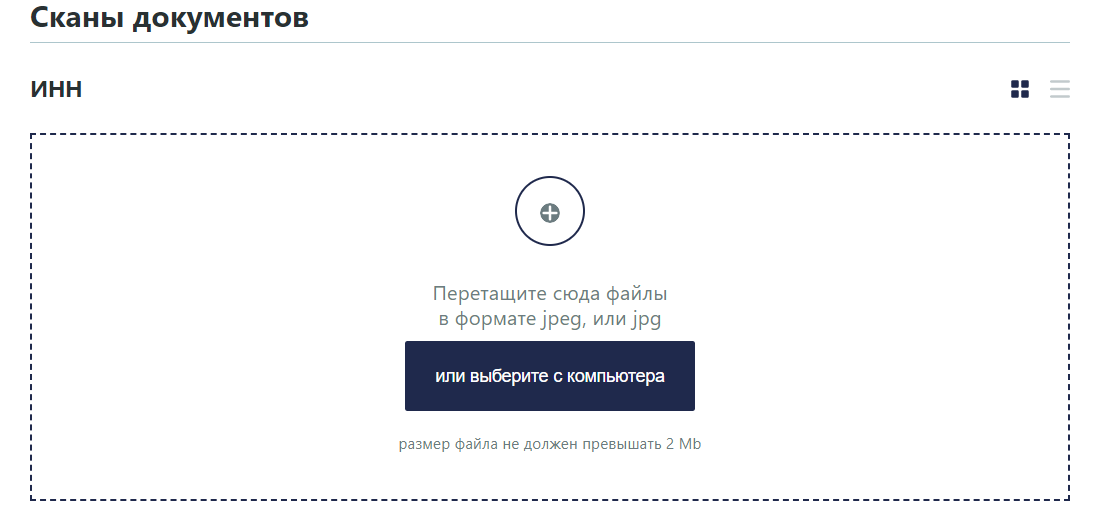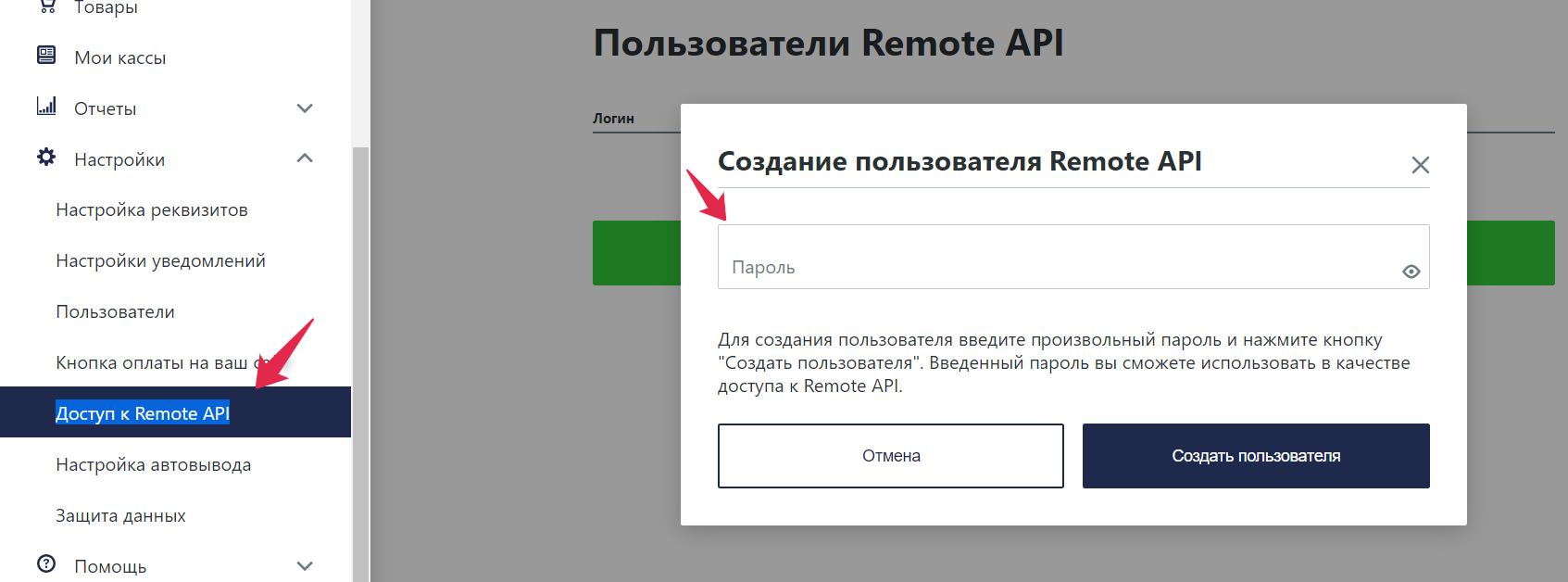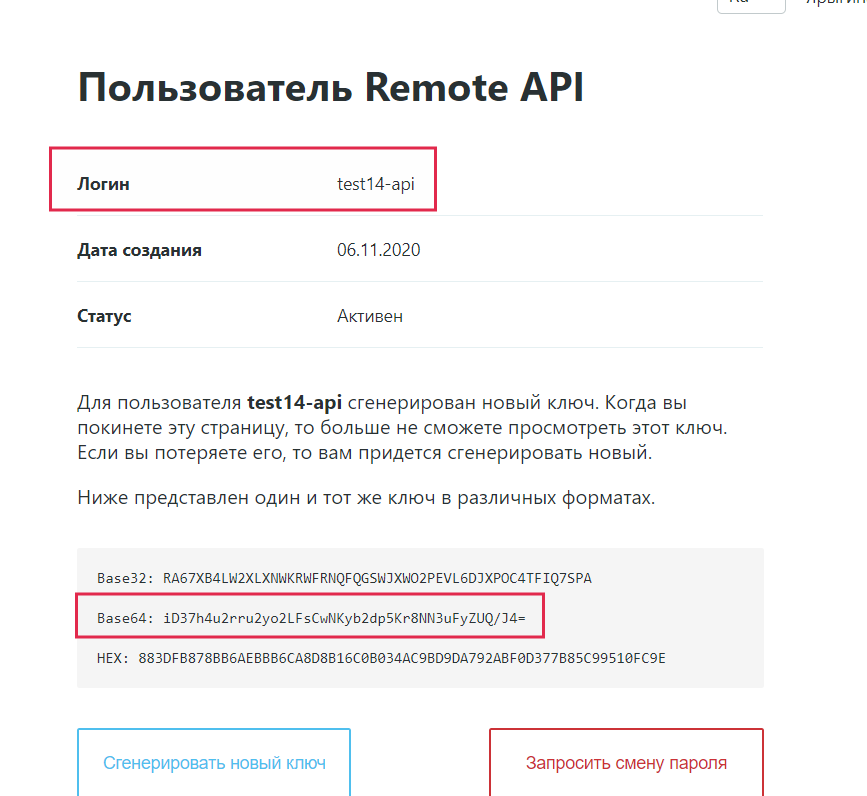Pay.Travel – платежная платформа, которую вы можете подключить и использовать в качестве шлюза онлайн-оплаты.
Преимуществом работы с Pay.Travel является уже интегрированная онлайн-касса. Поэтому вам не потребуется нести дополнительных затрат на ее покупку. Ещё одним преимуществом является зачисление денежных средств на счёт отеля на следующий банковский день.
После настройки в Bnovo мы рекомендуем совершить тестовое бронирование с платежом. 20 рублей в случае успешной транзакции будут списаны с депозита.
Инструкция по подключению:
1. Заключите договор с компанией Pay.Travel. Для этого перейдите по ссылке
2. Заполните форму:
Общие данные:
ИНН – ИНН вашего юр. лица, от которого хотите заключить договор
Торговая марка – укажите название вашего объекта размещения
Полное имя торговой марки – укажите название вашего объекта размещения
Выберите вид юр. лица – ИП, ООО, и т.д.
Юридическое название – вашего юр. лица, от которого хотите заключить договор
Контактная информация – укажите фамилию, имя, отчество, телефон и эл. адрес ответственного лица. На указанную почту будет зарегистрирован личный кабинет.
У меня уже есть касса – снимите отметку, если вы также хотите приобрести физическую кассу. Это отдельная услуга – касса для физического приема платежей по картам и наличными. Подробнее
3. После заполнения формы нажмите “Зарегистрироваться”. Появится сообщение, что заявка успешно принята
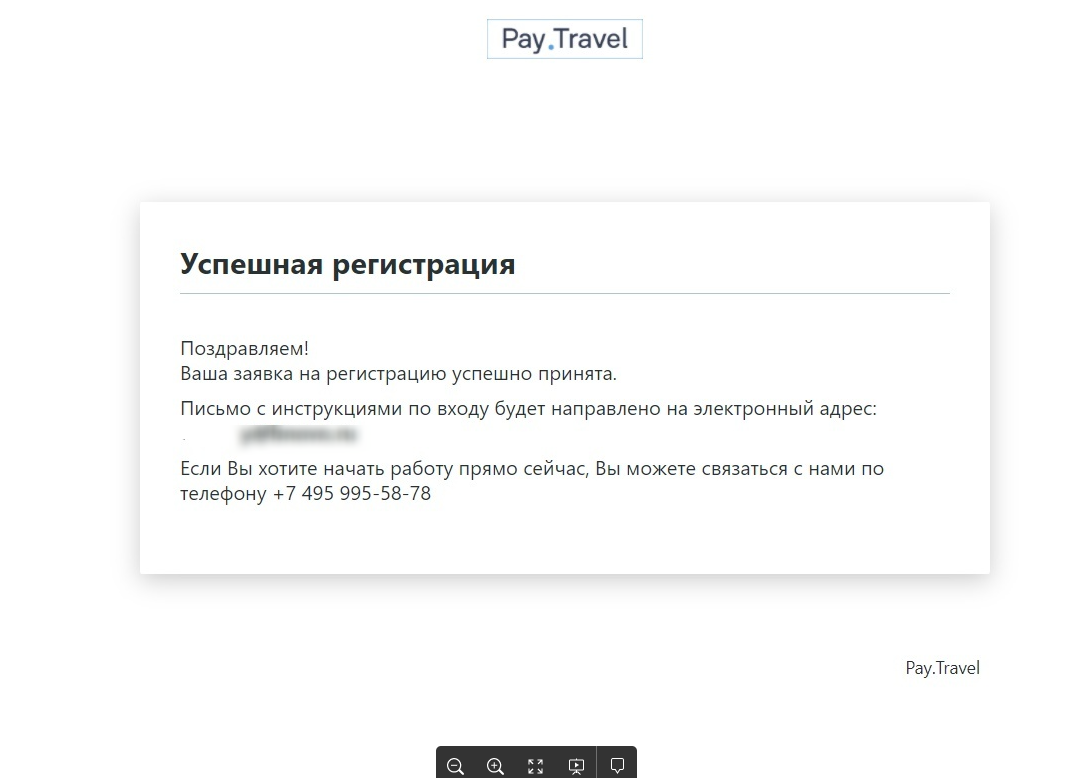
А также на почту придет письмо для входа в личный кабинет
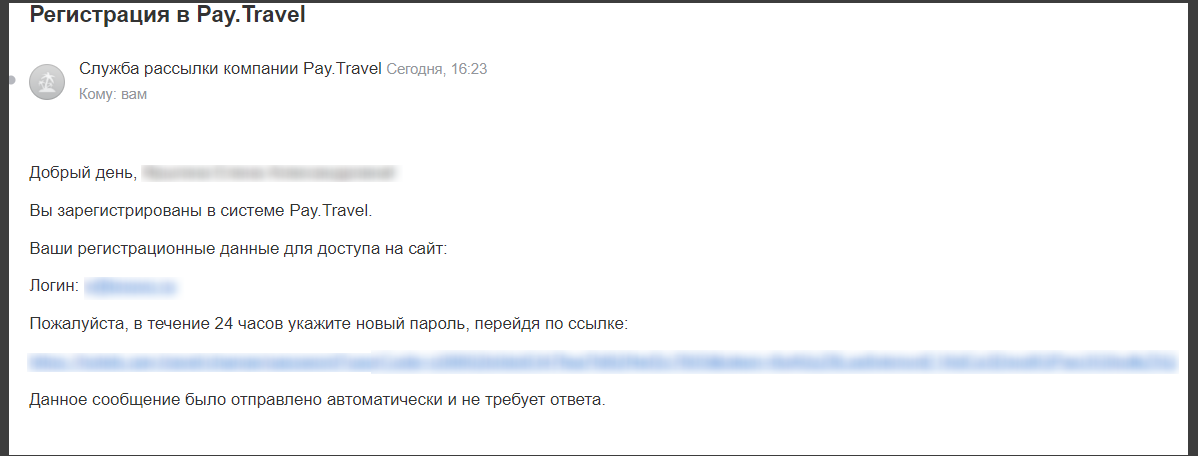
4. Пройдите по ссылке из письма и укажите новый пароль для входа в личный кабинет Pay.Travel
После сохранения нового пароля введите ваш эл. адрес и новый пароль.
Вы попадете в ваш личный кабинет Pay.Travel
Подтвердите ваш номер телефона. Для этого нажмите “Отправить код”
На ваш номер телефона придет код. Введите его в поле ниже и нажмите справа иконку “галочки в кружке”
После успешного ввода кода появится сообщение, что эл. почта и телефон подтверждены
5. В личном кабинете в меню слева откройте раздел Настройки – Настройки реквизитов и укажите:
Реквизиты
Данные руководителя
Данные главного бухгалтера
Данные учредителя/ей
Сведения о финансово-хозяйственной деятельности
Контактная информация
Банковские реквизиты
6. Загрузите сканы документов: ИНН, ОГРН, Копия Договора аренды или свидетельство на собственность помещения, Паспорт руководителя
7. После заполнения всех данных нажмите “Сохранить”
После заполнения данных, с вами свяжется менеджер Pay.Travel и направит договор.
После подписания договора и проверки документов Вы получите уведомление на электронную почту, что проверка пройдена успешно.
Также вам будет отправлен ваш уникальный Код биллинга.
Создайте доступы для подключения приема онлайн-оплаты к Bnovo. Для этого:
1. В личном кабинете Pay.Travel в меню слева нажмите на раздел “Доступ к Remote API”
В окне создания доступов введите произвольный пароль (запишите его в безопасное место, т.к. он потребуется для подключения платежной системы к Bnovo) и нажмите “Создать пароль”
Вы увидите данные окно с данными:
Скопируйте Логин и Ключ (Base64).
2. Откройте Bnovo > Меню ![]() > Блок Финансы > Настройки > Прием онлайн-оплаты.
> Блок Финансы > Настройки > Прием онлайн-оплаты.

3. Выберите систему Pay.Travel и заполните форму, указав полученный данные Логин, Пароль ( указанный при создании пользователя в разделе Remote API), Ключ (Base64) и Код биллинга, полученный от менеджера Pay.Travel.
Менеджер Bnovo подтвердит подключение и вы получите уведомление.
Информацию о том, как настроить онлайн-оплату на модуле бронирования после подключения шлюза можно посмотреть в этой статье.